Xbox One -ohjaimen laiteohjelmiston päivittäminen ilman Xbox One -ohjelmaa

Microsoft julkaisee säännöllisesti uusia firmware-päivityksiä Xbox One -ohjaimille, ja nämä päivitykset korjaavat erilaisia vikoja. Mutta jos käytät Xbox One -ohjainta tietokoneella, sinua ei kehoteta automaattisesti päivittämään ohjaimen laiteohjelmistoa.
Xbox One -ohjaimen laiteohjelmiston päivittäminen Windows 10 -käyttöjärjestelmässä
Jos käytät Windows 10 -käyttöjärjestelmää, tämä prosessi on melko helppoa, vaikka sinun täytyy mennä ulos tapa päivittää ohjaimen laiteohjelmisto.
Avaa ensin Windows 10: n myymäläsovellus. Etsi “Xbox-lisävarusteet” ja asenna Microsoftin luomaa Xbox-lisävarusteita. Tämä on erillään Windows 10: n sisältämästä tärkeimmästä Xbox-sovelluksesta.

Liitä Xbox One -ohjain tietokoneeseen ja käynnistä ohjain.
- Jos käytät uudempaa Xbox One -ohjainta, joka on valmistettu kesäkuun 2015 jälkeen, sillä on 3,5 mm: n audioportti tai kuulokeliitäntä, jonka voit kytkeä langattomasti Xbox One -yhteensopivan langattoman sovittimen kautta tai liittää sen USB-kaapelilla.
- Jos käytät vanhempaa Xbox One -ohjainta, jossa ei ole sisäänrakennettua ääniporttia, sinun on liitettävä se tietokoneeseen mukana toimitetulla USB-kaapelilla. Windows ei voi päivittää laiteohjelmistoa langattomasti.
- Jos käytät entistä uudempaa Xbox One -ohjainta - malleja, jotka käyttävät Bluetoothia ja käynnistettiin Xbox One S -palvelun kanssa, et voi päivittää laiteohjelmistoa langattoman Bluetooth-yhteyden kautta. Se on liitettävä tietokoneeseen USB-kaapelilla tai langattomalla Xbox One-sovittimella.
Jos käytät langatonta ohjainta, muista kytkeä se päälle painamalla pitkään “Xbox” -painiketta ohjaimessa.
Näyttöön tulee "Päivitä pakollinen" -painike, jos päivitetty laiteohjelmisto on käytettävissä. Napsauta tai napauta sitä ja sovellus asentaa päivitetyn laiteohjelmiston.

Jos firmware-päivitystä ei ole saatavilla, näet vain näytön, jossa on “Configure” ja “Device info” -painikkeet. Tämä tarkoittaa sitä, että ohjaimen laiteohjelmisto käyttää jo viimeisintä saatavilla olevaa laiteohjelmistoa.
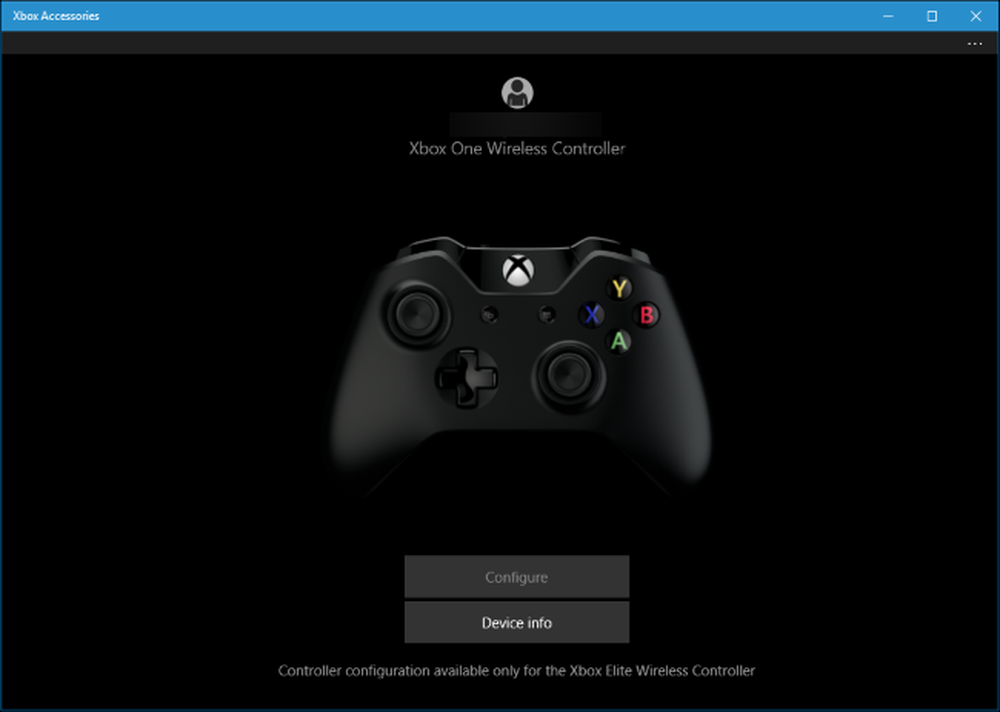
Et voi päivittää Xbox One -ohjaimen laiteohjelmistoa Windows 7: ssä tai 8: ssa
Valitettavasti Xbox-lisävarusteiden sovellus on käytettävissä vain Windows 10: ssä. Microsoft ei anna mitään tapaa päivittää Xbox One -ohjaimen laiteohjelmistoa Windows 7- tai 8 -käyttöjärjestelmässä.
Voit päivittää Xbox One -ohjaimen laiteohjelmiston liittämällä Xbox One -ohjaimen joko Windows 10 -tietokoneeseen tai Xbox One -konsoliin. Jos sinulla on Windows 10 PC tai Xbox One, tai vain tiedät jonkun, joka tekee, se on paras vaihtoehto päivittää laiteohjelmisto.
Windows 10 -tietokoneessa voit yksinkertaisesti liittää Xbox One -ohjaimen tietokoneeseen normaalisti ja päivittää sen Xbox-lisävarusteiden sovelluksella edellä kuvatulla tavalla.
Xbox One -laitteessa voit liittää Xbox One -ohjaimen Xbox One -laitteeseen mukana toimitetulla USB-kaapelilla. Päivitys voi alkaa automaattisesti. Jos näin ei ole, siirry kohtaan Kaikki asetukset> Kinect & Devices> Devices & Accessories ja valitse ohjain. Jos päivitys on käytettävissä, valitse ”Päivitä” -painike. Jos päivitystä ei ole saatavilla, näyttöön ilmestyy "No Update Available" -viesti.

Toivottavasti Microsoft tekee jonakin päivänä tämän prosessin helpommaksi. Esimerkiksi kyky päivittää laiteohjelmisto voitaisiin integroida Windows 10: n mukana toimitettuun Xbox-sovellukseen, ja kyseinen sovellus voisi ilmoittaa, kun laiteohjelmiston päivitys on käytettävissä.
Microsoft voisi myös julkaista itsenäisen laiteohjelmistopäivitystyökalun vanhemmille Windows-versioille, mutta se ei näytä olevan todennäköistä, kun Microsoft keskittyy Windows 10 -käyttöjärjestelmään.




